كيفية معرفة كلمات المرور المخزنة بأمان
محتوى المقال
كيفية معرفة كلمات المرور المخزنة بأمان
دليلك الشامل لاستعادة وإدارة كلمات المرور الرقمية
في عالمنا الرقمي اليوم، أصبحت كلمات المرور هي مفاتيحنا للوصول إلى كل شيء تقريبًا، من حسابات البريد الإلكتروني ووسائل التواصل الاجتماعي إلى الخدمات المصرفية والتسوق عبر الإنترنت. مع تزايد عدد الحسابات التي نمتلكها، يصبح تذكر كل كلمة مرور أمرًا شبه مستحيل. لحسن الحظ، تخزن العديد من الأجهزة والمتصفحات ومديري كلمات المرور هذه المعلومات لمساعدتنا. يهدف هذا المقال إلى تقديم دليل شامل خطوة بخطوة حول كيفية العثور على كلمات المرور المخزنة بأمان، واستعادتها، وإدارتها بفعالية عبر مختلف المنصات، مع التركيز على الأمن والسهولة.
أولاً: فهم كيفية تخزين كلمات المرور
التخزين في المتصفحات
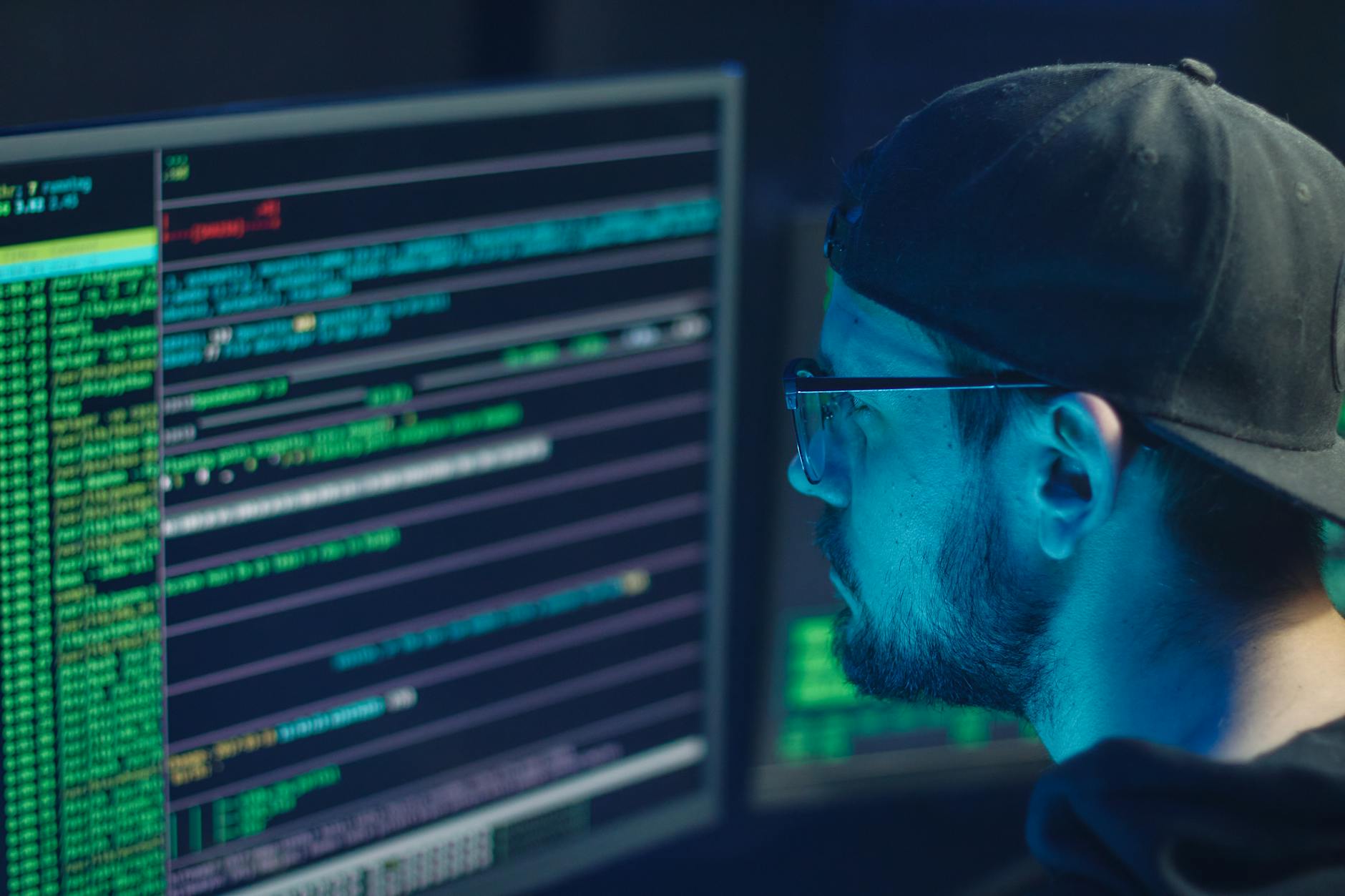 تقوم معظم متصفحات الويب الحديثة مثل جوجل كروم وفايرفوكس ومايكروسوفت إيدج وسفاري بتخزين كلمات المرور لراحة المستخدمين. عند تسجيل الدخول إلى موقع ويب للمرة الأولى، يسألك المتصفح عما إذا كنت ترغب في حفظ كلمة المرور. إذا وافقت، فسيتم تخزينها في قاعدة بيانات مشفرة داخل المتصفح نفسه. يمكن الوصول إلى هذه الكلمات من خلال إعدادات المتصفح، ولكنها تتطلب عادةً تأكيد هوية المستخدم (مثل كلمة مرور الجهاز أو بصمة الإصبع) لضمان الأمان. هذا يوفر وصولاً سريعًا ولكن يتطلب الحذر عند استخدام أجهزة عامة.
تقوم معظم متصفحات الويب الحديثة مثل جوجل كروم وفايرفوكس ومايكروسوفت إيدج وسفاري بتخزين كلمات المرور لراحة المستخدمين. عند تسجيل الدخول إلى موقع ويب للمرة الأولى، يسألك المتصفح عما إذا كنت ترغب في حفظ كلمة المرور. إذا وافقت، فسيتم تخزينها في قاعدة بيانات مشفرة داخل المتصفح نفسه. يمكن الوصول إلى هذه الكلمات من خلال إعدادات المتصفح، ولكنها تتطلب عادةً تأكيد هوية المستخدم (مثل كلمة مرور الجهاز أو بصمة الإصبع) لضمان الأمان. هذا يوفر وصولاً سريعًا ولكن يتطلب الحذر عند استخدام أجهزة عامة.
التخزين في أنظمة التشغيل
لا تقتصر كلمات المرور على المتصفحات فقط. تخزن أنظمة التشغيل مثل ويندوز وماك كلمات مرور معينة في “مديري الاعتماد” أو “سلاسل المفاتيح”. هذه الأدوات مصممة لتخزين بيانات الاعتماد بشكل آمن للتطبيقات والشبكات والخدمات الأخرى التي يستخدمها نظام التشغيل. على سبيل المثال، يمكن لويندوز حفظ كلمات مرور لشبكات Wi-Fi أو بيانات اعتماد لمشاركة الملفات. الوصول إلى هذه الكلمات يتطلب عادةً صلاحيات إدارية أو معرفة بكلمة مرور حساب المستخدم، مما يوفر طبقة إضافية من الأمان ضد الوصول غير المصرح به.
التخزين في مديري كلمات المرور
مديرو كلمات المرور الاحترافيون هم تطبيقات مصممة خصيصًا لتخزين وإدارة جميع كلمات المرور الخاصة بك في مكان واحد آمن ومشفر. إنها تعمل كخزنة رقمية، حيث تحتاج فقط إلى تذكر كلمة مرور رئيسية واحدة لفتحها والوصول إلى جميع كلمات مرورك الأخرى. توفر هذه الأدوات ميزات إضافية مثل إنشاء كلمات مرور قوية، والمصادقة الثنائية، ومزامنة كلمات المرور عبر أجهزة متعددة. تُعد هذه الطريقة الأكثر أمانًا وفعالية لإدارة كلمات المرور، ويوصى بها بشدة لتعزيز الأمن الرقمي الشامل.
ثانياً: طرق استعادة كلمات المرور المخزنة في المتصفحات
جوجل كروم (Google Chrome)
للعثور على كلمات المرور المحفوظة في جوجل كروم، ابدأ بفتح المتصفح وانقر على النقاط الثلاث العمودية في الزاوية العلوية اليمنى لفتح القائمة. اختر “الإعدادات” ثم انتقل إلى قسم “الملء التلقائي” وانقر على “مدير كلمات المرور”. ستظهر لك قائمة بجميع كلمات المرور المحفوظة. للعرض، انقر على أيقونة العين بجانب كلمة المرور المطلوبة. قد يطلب منك النظام إدخال كلمة مرور جهاز الكمبيوتر الخاص بك أو المصادقة ببصمة الإصبع لتأكيد هويتك قبل عرض كلمة المرور لضمان الأمان.
موزيلا فايرفوكس (Mozilla Firefox)
في متصفح فايرفوكس، ابدأ بفتح المتصفح ثم انقر على الأيقونة ذات الخطوط الأفقية الثلاثة في الزاوية العلوية اليمنى. من القائمة، اختر “كلمات المرور” أو “خيارات” ثم “الخصوصية والأمان” ومنها “تسجيلات الدخول وكلمات المرور”. ستظهر لك نافذة تعرض جميع تسجيلات الدخول المحفوظة. للعرض، انقر على “إظهار كلمات المرور”. قد يطلب منك النظام إدخال كلمة مرور الحساب الخاص بك أو كلمة مرور الجهاز الرئيسي قبل عرض المعلومات الحساسة. هذا الإجراء ضروري لحماية بياناتك من الوصول غير المصرح به.
مايكروسوفت إيدج (Microsoft Edge)
بالنسبة لمستخدمي مايكروسوفت إيدج، يمكنك العثور على كلمات المرور المخزنة بالضغط على النقاط الثلاث الأفقية في الزاوية العلوية اليمنى لفتح القائمة، ثم اختر “الإعدادات”. من الشريط الجانبي الأيسر، انتقل إلى “ملفات التعريف” ثم انقر على “كلمات المرور”. ستظهر لك قائمة بجميع المواقع التي حفظت فيها كلمات مرورك. لعرض كلمة المرور، انقر على أيقونة العين بجانبها. سيتطلب منك نظام التشغيل (ويندوز عادةً) تأكيد هويتك عن طريق إدخال كلمة مرور الحساب الخاص بك أو استخدام بصمة الإصبع أو رمز PIN قبل الكشف عن المعلومات.
سفاري (Safari)
لمستخدمي متصفح سفاري على أجهزة ماك، انتقل إلى “سفاري” في شريط القائمة العلوي ثم اختر “التفضيلات”. في النافذة الجديدة، انقر على علامة التبويب “كلمات المرور”. ستحتاج إلى إدخال كلمة مرور حساب المستخدم الخاص بك أو استخدام Touch ID للمصادقة. بعد المصادقة، ستظهر لك قائمة بجميع أسماء المستخدمين وكلمات المرور المخزنة. يمكنك البحث عن الموقع المطلوب، وعند النقر عليه، ستظهر كلمة المرور الخاصة به. هذه الميزة تعمل بشكل جيد مع تكامل نظام ماك لضمان أعلى مستويات الأمان.
ثالثاً: كيفية العثور على كلمات المرور في أنظمة التشغيل
ويندوز (Windows Credential Manager)
يستخدم نظام التشغيل ويندوز “إدارة بيانات الاعتماد” (Credential Manager) لتخزين كلمات المرور لشبكات الواي فاي، وتطبيقات معينة، وبيانات اعتماد الويب. للوصول إليها، افتح “لوحة التحكم” (Control Panel) ثم اختر “إدارة بيانات الاعتماد”. هناك، ستجد قسمين رئيسيين: “بيانات اعتماد الويب” و”بيانات اعتماد ويندوز”. انقر على السهم الصغير بجانب العنصر الذي ترغب في رؤية كلمة المرور الخاصة به ثم انقر على “إظهار”. ستحتاج إلى إدخال كلمة مرور حساب الويندوز الخاص بك للمصادقة قبل عرض كلمة المرور.
ماك (macOS Keychain Access)
على نظام ماك، يتم تخزين كلمات المرور والمفاتيح السرية الأخرى في “سلسلة المفاتيح” (Keychain Access). للوصول إليها، افتح “الباحث” (Finder) ثم اذهب إلى “التطبيقات” (Applications)، ثم “الأدوات المساعدة” (Utilities)، وافتح “الوصول إلى سلسلة المفاتيح” (Keychain Access). في هذه الأداة، يمكنك البحث عن كلمات المرور الخاصة بك عن طريق اسم الموقع أو التطبيق. انقر نقرًا مزدوجًا على العنصر المطلوب، ثم حدد خانة الاختيار “إظهار كلمة المرور”. سيتطلب منك النظام إدخال كلمة مرور حساب المستخدم الخاص بك للمصادقة قبل عرضها.
رابعاً: استخدام مديري كلمات المرور الاحترافية
لماذا نستخدم مديري كلمات المرور؟
مديرو كلمات المرور يقدمون حلاً متكاملاً لمشكلة إدارة كلمات المرور المتعددة. بدلاً من تذكر عشرات أو مئات الكلمات، تحتاج فقط إلى تذكر كلمة مرور رئيسية واحدة. هذه الأدوات توفر تشفيرًا قويًا لبياناتك، وتساعد في إنشاء كلمات مرور فريدة ومعقدة لكل حساب، وتقوم بملء الحقول تلقائيًا عند الحاجة. كما أنها تزامن كلمات مرورك عبر جميع أجهزتك بأمان، مما يضمن أن تكون دائمًا في متناول يدك ومحمية من التهديدات السيبرانية. استخدامها يقلل بشكل كبير من مخاطر الاختراق الناتج عن استخدام كلمات مرور ضعيفة أو متكررة.
أمثلة على مديري كلمات المرور
هناك العديد من مديري كلمات المرور الممتازين المتاحين، بعضها مجاني وبعضها مدفوع. من أبرز الأمثلة: LastPass، 1Password، Bitwarden، و Dashlane. كل منها يقدم مجموعة من الميزات التي تهدف إلى تبسيط وتأمين إدارة كلمات المرور الخاصة بك. Bitwarden، على سبيل المثال، هو خيار مفتوح المصدر ومجاني ويوفر ميزات أمان قوية. LastPass و1Password يقدمان واجهات مستخدم سهلة وميزات متقدمة للمستخدمين الذين يحتاجون إلى المزيد من الوظائف. اختيار المدير المناسب يعتمد على احتياجاتك وميزانيتك.
خطوات استعادة كلمة مرور من مدير كلمات مرور
لاستعادة كلمة مرور من مدير كلمات مرور، الخطوات عادة ما تكون واضحة ومباشرة. أولاً، افتح تطبيق مدير كلمات المرور الخاص بك (أو ملحق المتصفح). ثم أدخل كلمة المرور الرئيسية الخاصة بك لفتح الخزنة. بعد ذلك، ابحث عن اسم الموقع أو الخدمة التي تبحث عن كلمة المرور الخاصة بها. عند العثور عليها، ستتمكن من عرض كلمة المرور ونسخها للاستخدام. تتضمن معظم المديرين أيضًا ميزة الملء التلقائي التي تقوم بإدخال معلومات تسجيل الدخول تلقائيًا عند زيارة موقع الويب المرتبط، مما يقلل من حاجتك إلى عرض الكلمات بشكل يدوي.
خامساً: نصائح إضافية لإدارة كلمات المرور وحمايتها
استخدام كلمات مرور قوية وفريدة
أحد أهم جوانب الأمن السيبراني هو استخدام كلمات مرور قوية وفريدة لكل حساب. يجب أن تتكون كلمة المرور القوية من مزيج من الأحرف الكبيرة والصغيرة والأرقام والرموز، وأن تكون طويلة بما يكفي (على الأقل 12-16 حرفًا). تجنب استخدام المعلومات الشخصية الواضحة مثل تواريخ الميلاد أو الأسماء. الأهم من ذلك، لا تعيد استخدام نفس كلمة المرور لأكثر من حساب. إذا تم اختراق أحد حساباتك، فلن يتمكن المخترق من الوصول إلى حساباتك الأخرى إذا كانت كل منها تستخدم كلمة مرور فريدة.
تفعيل المصادقة الثنائية (2FA)
المصادقة الثنائية (Two-Factor Authentication أو 2FA) تضيف طبقة إضافية من الأمان إلى حساباتك. حتى لو تمكن شخص ما من معرفة كلمة المرور الخاصة بك، فلن يتمكن من الوصول إلى حسابك دون العامل الثاني للمصادقة. يمكن أن يكون هذا العامل الثاني رمزًا يتم إرساله إلى هاتفك، أو بصمة إصبع، أو تطبيق مصادقة مثل Google Authenticator. تفعيل 2FA على جميع حساباتك الهامة هو إجراء أمني حيوي يمكن أن يحمي بياناتك بشكل كبير من محاولات الاختراق، حتى في حالة اختراق كلمة المرور الأساسية.
تحديث كلمات المرور بانتظام
على الرغم من أن مديري كلمات المرور يجعلون من السهل الاحتفاظ بكلمات مرور قوية وفريدة، إلا أنه من الجيد تحديث كلمات المرور الهامة بانتظام. لا يوجد جدول زمني صارم لذلك، ولكن تغيير كلمات المرور لحساباتك المصرفية، والبريد الإلكتروني الرئيسي، ووسائل التواصل الاجتماعي كل ستة أشهر إلى سنة يمكن أن يعزز من أمانك. عند تحديث كلمة المرور، تأكد من أنها قوية وتتبع إرشادات الأمن المذكورة سابقًا. هذا الإجراء يقلل من فترة التعرض في حال تم تسريب كلمة مرور قديمة دون علمك.
الحذر من التصيد الاحتيالي (Phishing)
التصيد الاحتيالي هو محاولة سرقة معلوماتك الشخصية، مثل كلمات المرور وأرقام بطاقات الائتمان، عن طريق انتحال هوية كيان موثوق به. كن دائمًا حذرًا من رسائل البريد الإلكتروني أو الرسائل النصية أو المواقع التي تطلب منك معلومات حساسة. تحقق دائمًا من عنوان URL للموقع للتأكد من أنه أصلي قبل إدخال أي معلومات تسجيل دخول. لا تنقر على روابط مشبوهة أو تفتح مرفقات غير معروفة. توخي الحذر الشديد هو خط الدفاع الأول ضد محاولات التصيد الاحتيالي التي تستهدف سرقة كلمات مرورك.






